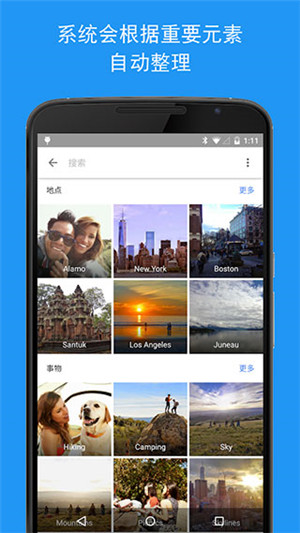
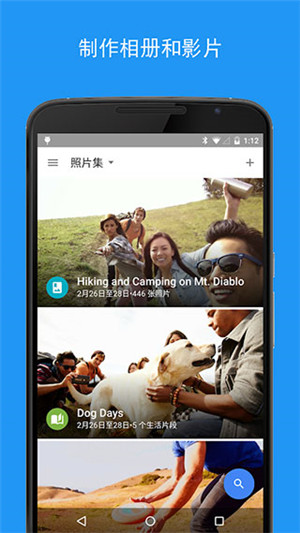
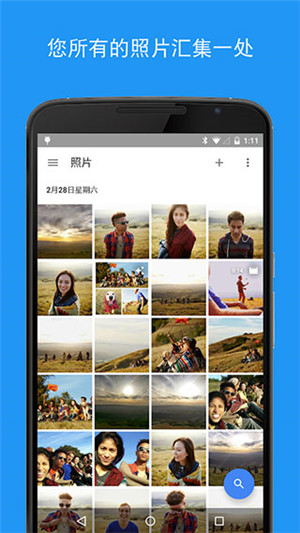
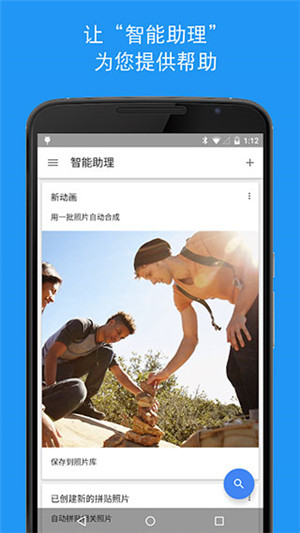
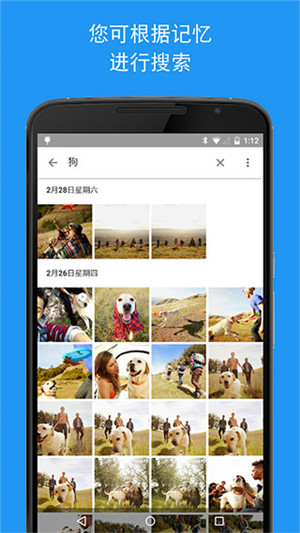
谷歌相册app官方老版本是一款好用的在线云端相册保存查看神器,一款能够让每一个用户都能在这里轻松查看本地中的相册照片内容,让用户在这里轻松实现最简单的图像浏览。谷歌相册app内置了一个好用的在线谷歌云端相册在线管理,用户可以在这里一站式查看云端的谷歌相册空间,这里提供了15G的大容量,让用户可以将自己的相片上传到谷歌云空间中,随时随地都能上传保存。
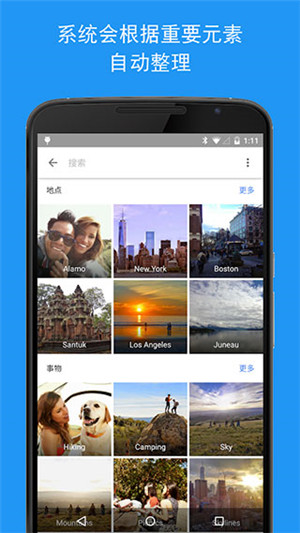
谷歌相册app官方老版本还有着好用的在线相片编辑神器,用户可以在这里一站式管理查看每一个相片文件,让用户轻松完成图像的编辑。
1、免费提供无限存储空间
您可以使用高画质模式免费备份无限量的照片和视频,并可通过任意设备和photos.google.com 网址访问这些内容。您的照片不仅安全无虞,而且只有您自己才可以访问。
2、释放空间
您再也不用担心手机空间不足了。只需轻轻一按,已安全备份的照片就会从您设备的存储空间中移除。
3、可视化搜索
您可以根据照片中的人物、地点和事物来搜索照片,不需要任何标记。
4、让照片更加生动
Google 照片会根据您的照片自动创建影片、拼贴、动画、全景图片等。您也可以自行创建这些内容,操作简单。此外,您现在还可以存储、查看和分享动态照片。
5、高级修改功能
使用直观而强大的编辑工具就能达到增强照片的效果,让照片看起来栩栩如生。无论是调节亮度、对比度、颜色和晕影,还是运用 14 个创意照片滤镜,只需轻轻一按即可让您的照片光彩照人。
6、智能的自动化相册
轻轻松松就能让故事精彩重现。在活动或旅程结束后,Google 照片会自动使用您的最佳照片创建新相册,您还可以邀请他人在相册中添加照片。
7、快速发送照片
不必浪费数据流量通过短信和电子邮件发送照片。您可以直接使用应用,立即与任意联系人、电子邮件地址或电话号码分享照片。
8、共享照片库
无需手动操作即可进行分享。您可以授权信任的用户访问您的部分照片,如仅限他们在其中出现的照片。
9、重温
唤起回忆易如反掌。Google 照片可以将您在去年的今日所拍摄的照片制作成拼贴。
10、投射
借助 Chromecast 支持,您可以在电视上观看照片和视频。
1、点击 Google 照片底部的“助理”按钮。你将在顶部看到所有主要选项:相册、相册、电影、动画和拼贴。
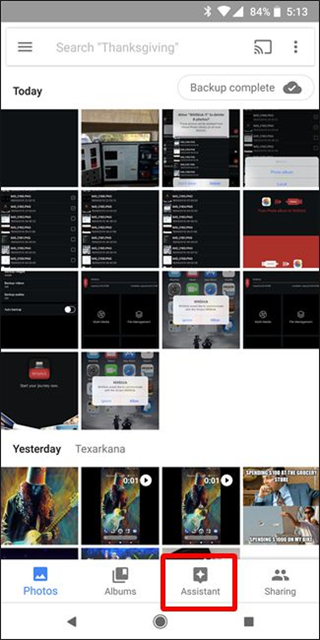
2、点击这些项目中的任何一个都会将您带到该特定条目的“创建”页面,这样就是创建成功了。
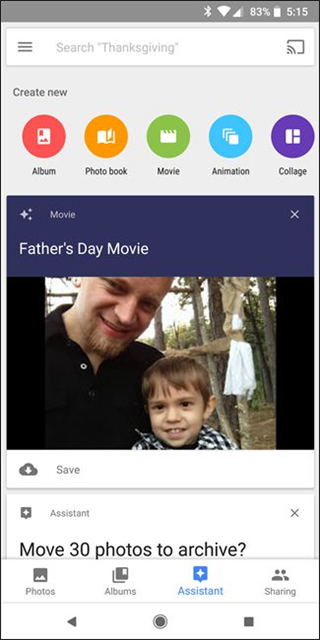
3、进入分享板块,选择你想要分享照片的人和想要分享的照片即可。
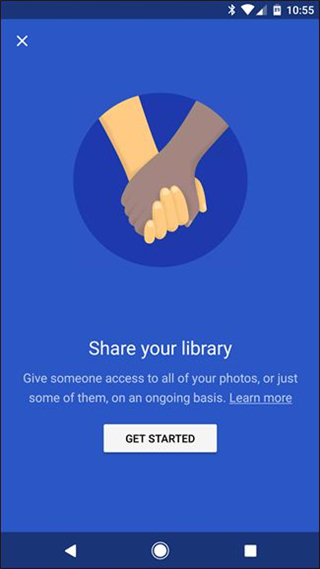
4、选择一张照片进行编辑,你可以使用内置的编辑器来编辑图片,轻松添加滤镜、自动增强图像或裁剪图像。
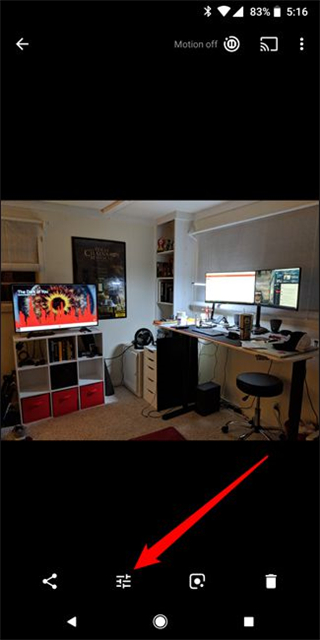
5、自动选项是“原始”按钮右侧的第一个选项。在对选择编辑效果时,你还可以按下图像看到原本未编辑的图像。
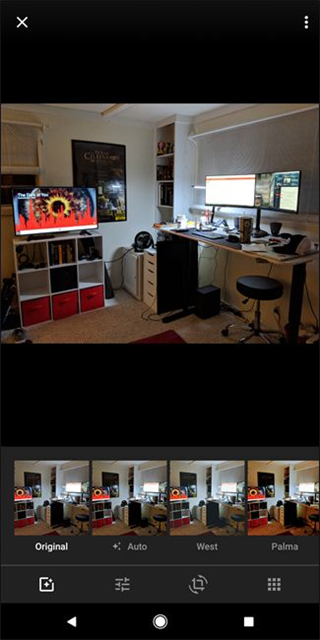
6、想要对照片进行裁剪可以选择如图箭头所指的图标来完成,基本的操作就是这样了,欢迎大家下载尝试。
1、打开 Google 相册。
2、长按图片,点击右下角的文件图标。
3、选择要隐藏的图片移至文件夹,在进入的新界面上点击设置锁定文件夹。
4、接着即可将 Google 相册中特定的图片和视频移动到锁定文件夹中。这些图片/视频将不会出现在 Google 相册网格、搜索、回忆和其他应用程序中。需要注意,隐藏在锁定文件夹中的图片不支持通过 Google 相册进行备份或共享,你可以随时移回这些照片。
储存方式不同。传统手机相册主要依赖于手机本身的存储空间,当空间不足时,用户需要删除一些照片或视频来释放空间,而谷歌相册采用的是云存储方式,将照片和视频存储在服务器上,用户可以随时查看,无需担心存储空间不足的问题。
1、如何管理他人新增照片的权限?
身为相册的拥有者,我可以随时进入已经共用的相册中,点选右上方的[分享选项]控制,在这里我可以随时关闭、关闭协同合作,但目前似乎无法单独删除某位合作者。也就是说,Google 相册目前共用相册的逻辑是:只要知道允许他人新增照片的共用相册网址的人,用自己的 Google 相册帐号登入后,都可以一起上传照片。
2、如何开始多人共用相册?
进入某一个相册分类中,点选右上方的分享功能。然后在分享时开启允许他人新增照片的按钮,并且把相册分享网址传送给即时通、邮件的联络人。
应用信息
热门推荐
更多版本
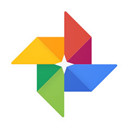
谷歌相册下载官方正版94.59MB图像拍照v7.3.0.682956
查看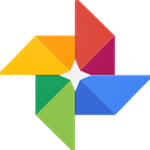
谷歌相册国内版96.23MB图像拍照v7.7.0.694530673
查看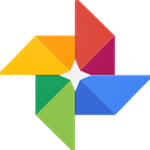
谷歌相册最新完美中文版79.25MB图像拍照v6.25.0.511266136
查看相关应用
实时热词
评分及评论
点击星星用来评分